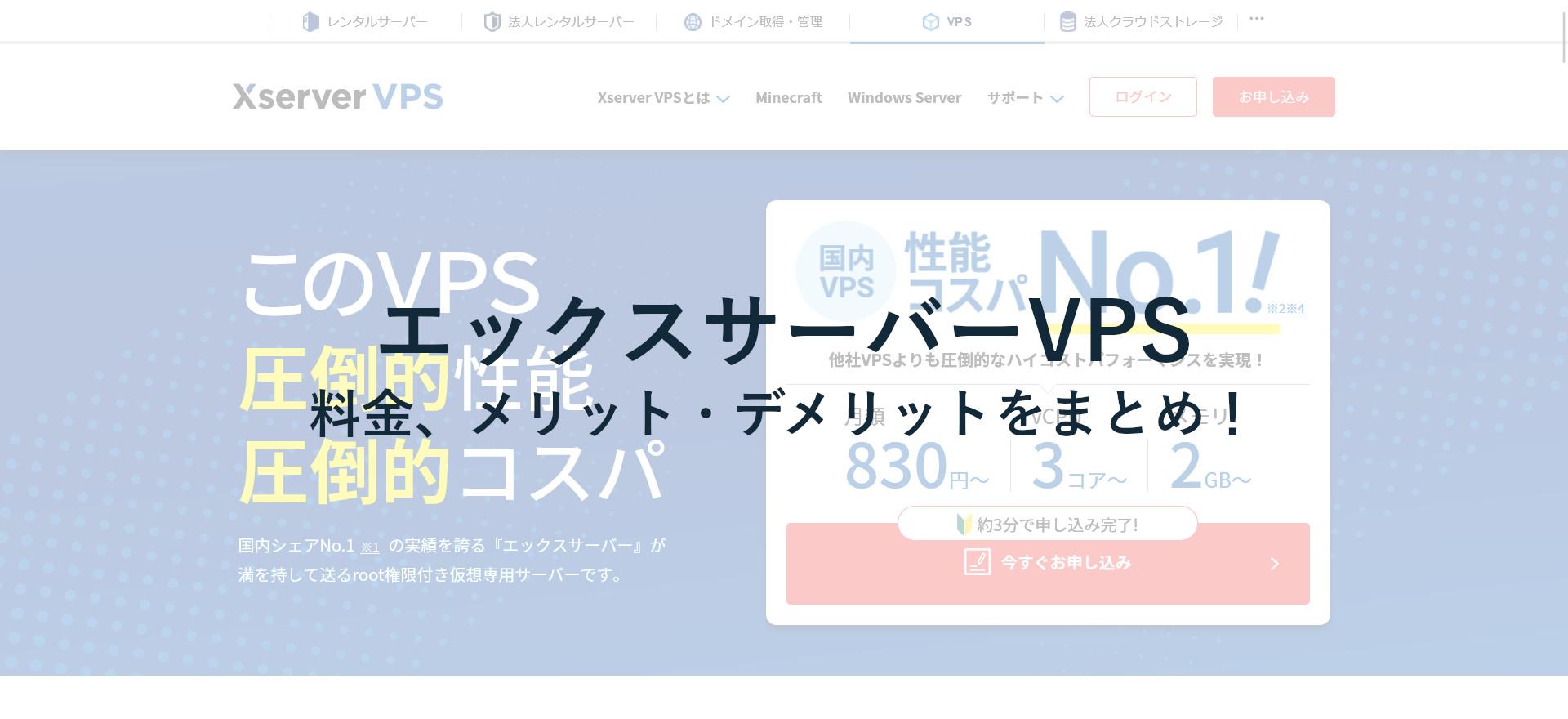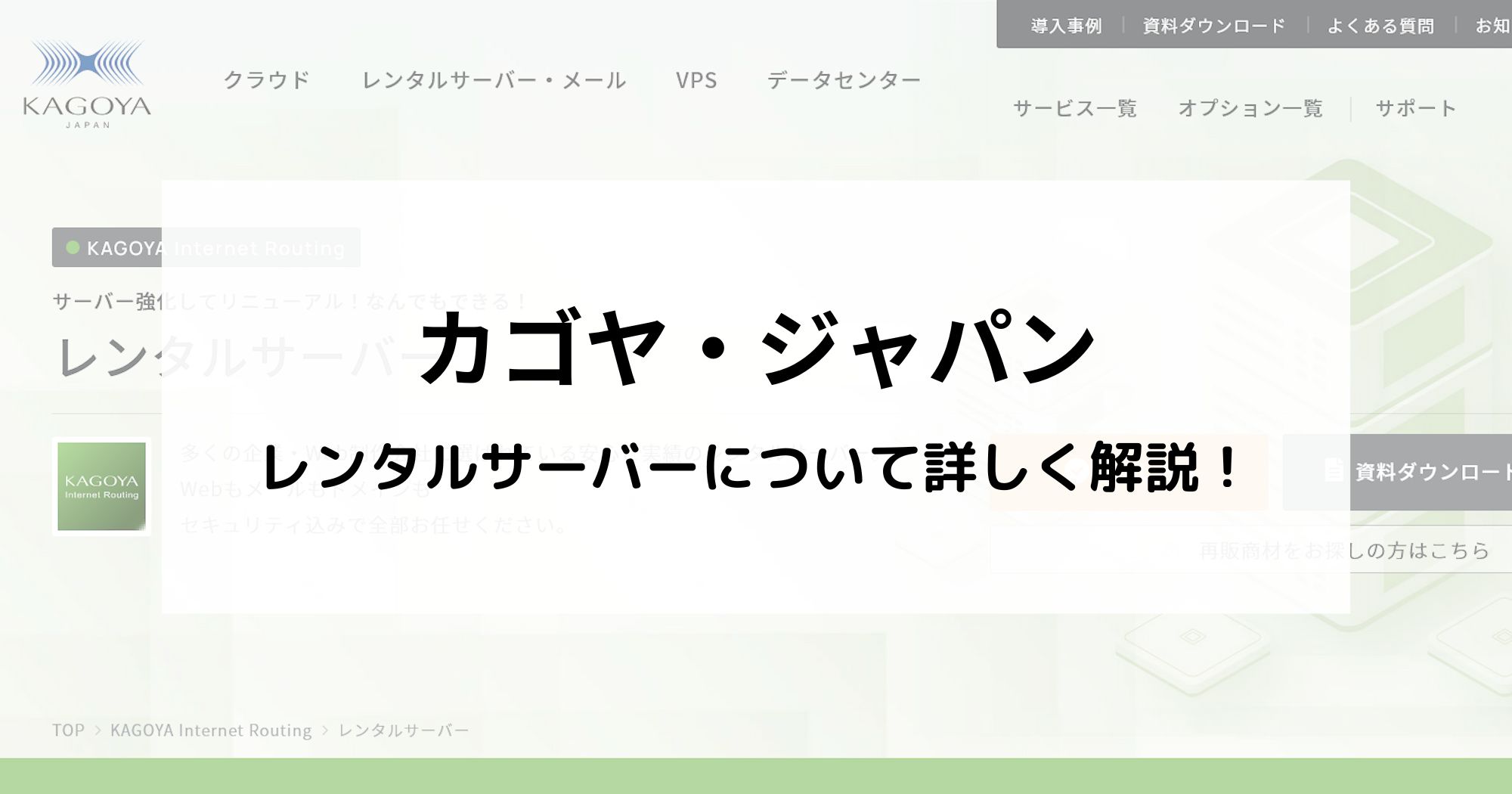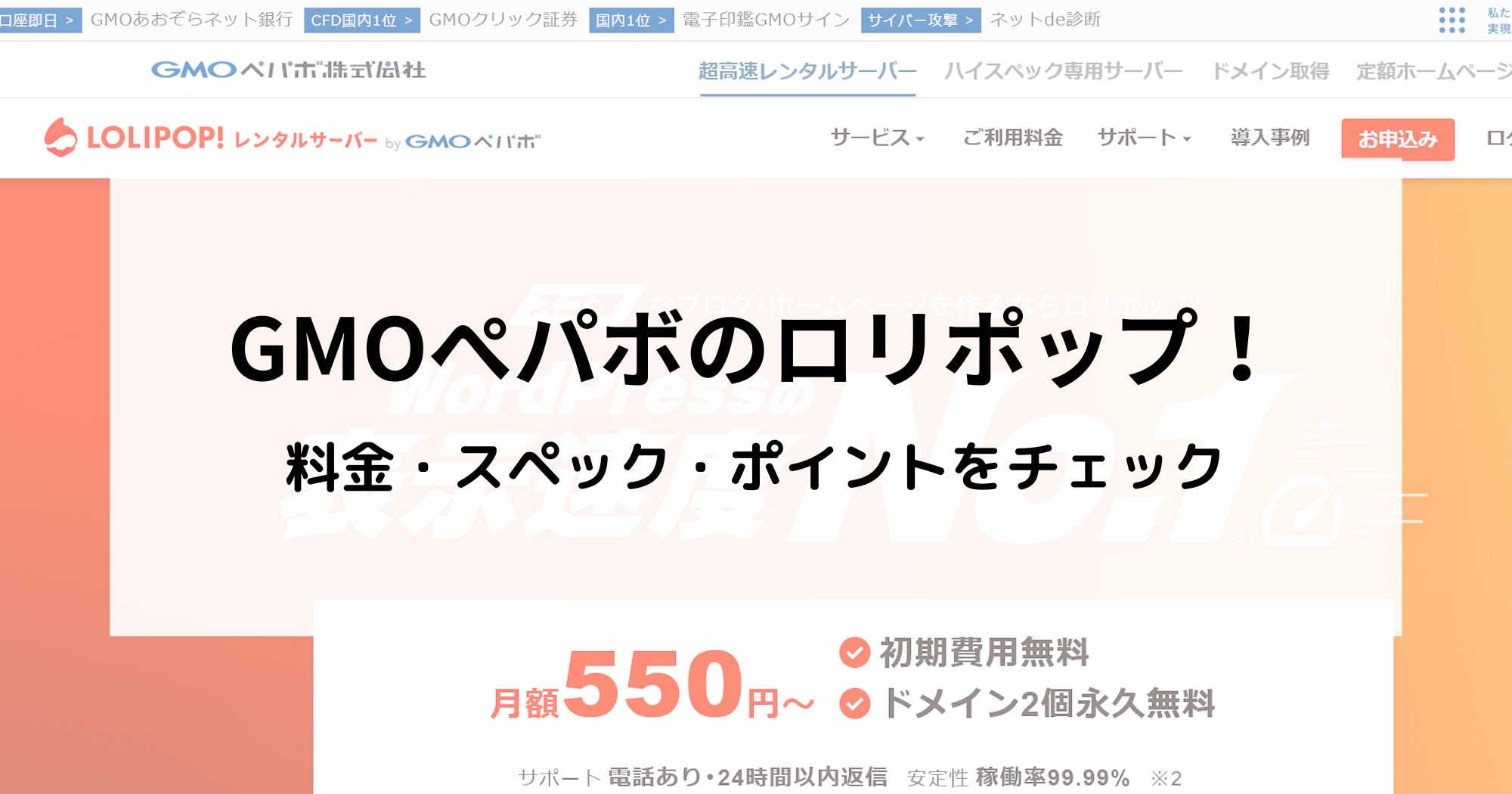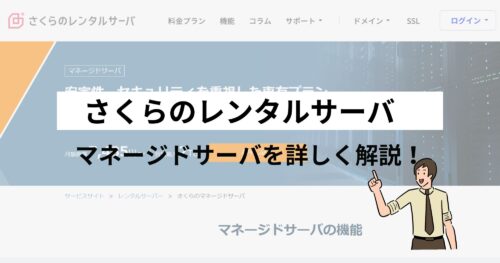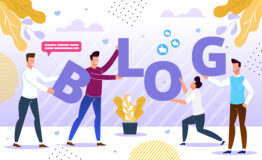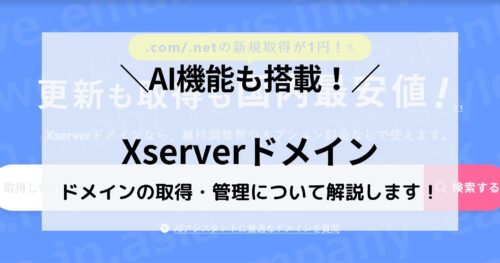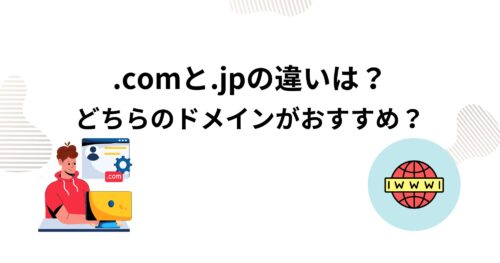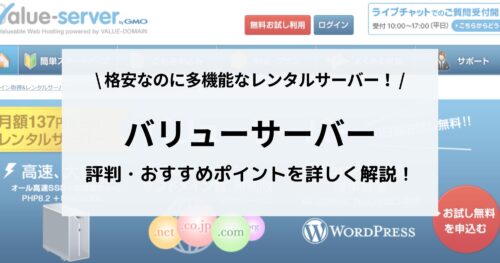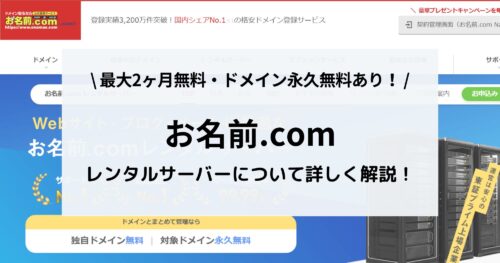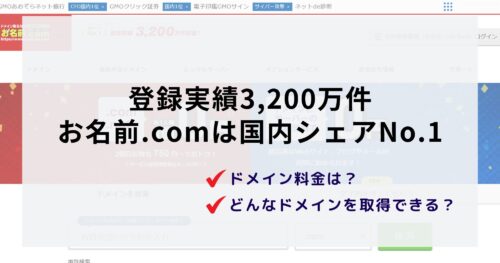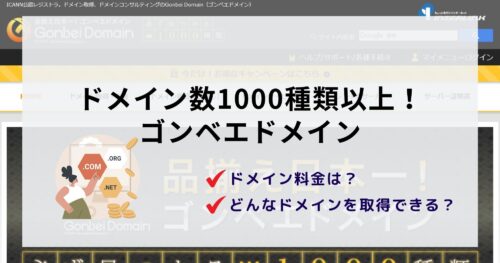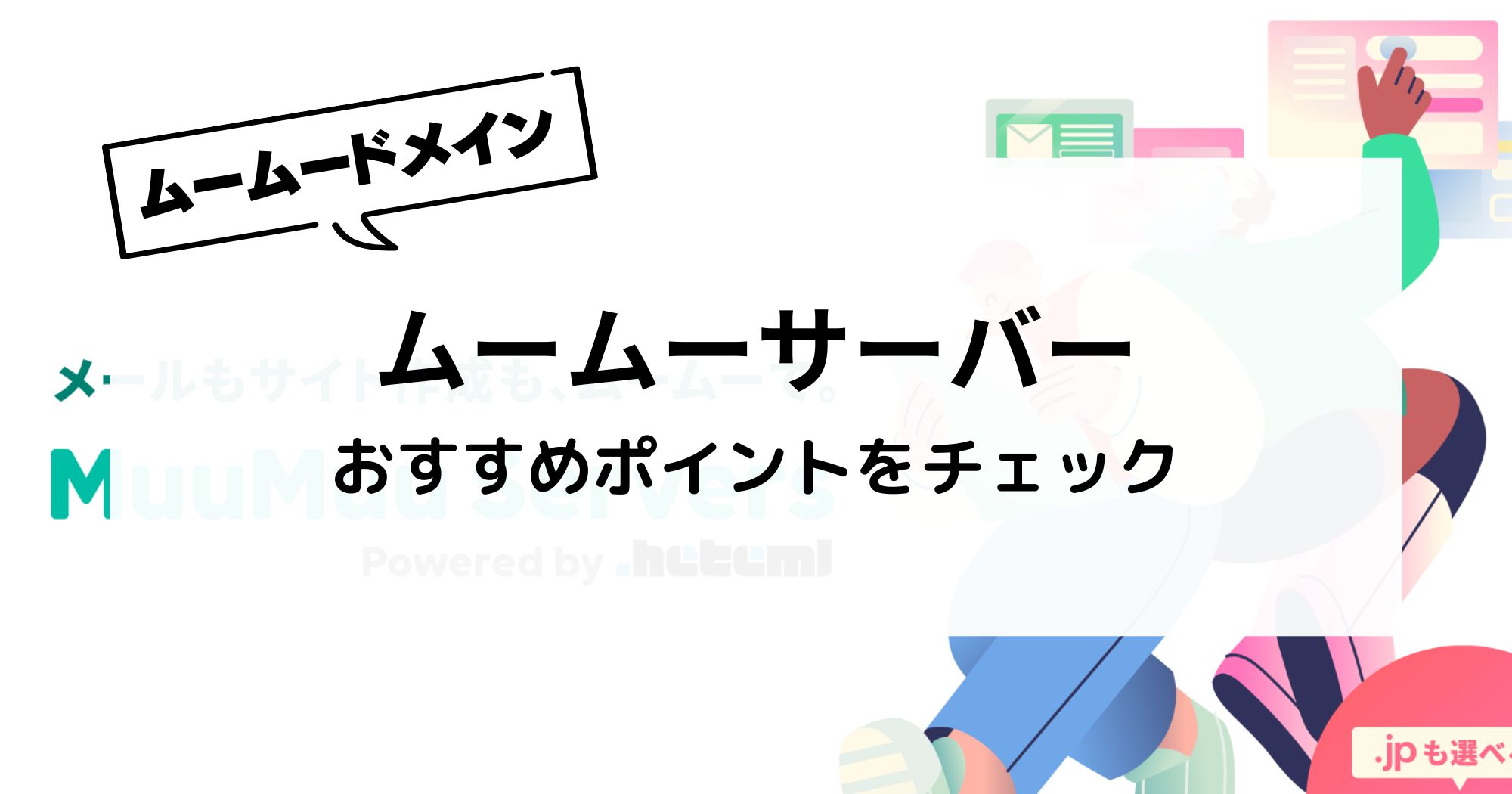
今回は、ムームードメインからリリースされたムームーサーバーについて詳しく調べてみました。
ムームーサーバーは、GMOペパボが提供するレンタルサーバーで、2023年11月に開始されたばかりの新しいサーバーサービスです。
ヘテムルをベースにしており、プランは一つのみでシンプルな料金体系になっています。
また、独自ドメインを無料で利用できる「ドメインずっと無料」特典も利用できます。
ムームーサーバーを検討されている方は、ぜひ当記事をチェックしてください。

こちらの記事は、プログラミング・WEB制作歴15年以上、ブログ歴10年以上のプログラマーが書いています。
プライベートでも仕事でも多くのレンタルサーバーを利用してきた経験から、サーバーに関する豊富な知識をもとに書いています。
>> プロフィール
コンテンツ
ムームーサーバーとは?6つのおすすめポイントを紹介
ムームーサーバーは、ロリポップ!やヘテムルと同じGMOペパボが運営するレンタルサーバーです。
2023年11月に開始したばかりの新しいサービスですが、ヘテムルをベースにしたレンタルサーバーで高品質な環境を期待できます。
ただ、ムームードメインでのドメインの新規取得と同時に申し込むことになり、ドメインとセットでの契約になります。
サーバーのみを契約できないのが大きな特徴の1つです。
要は、ムームードメインの利用者のみを対象としたレンタルサーバーということになります。
それで、ムームーサーバーのおすすめのポイントは、この6つになります。
- ドメインをずっと無料で利用できる(1個)
- ディスク容量が500GBと多い
- 1ヶ月ごとの更新で始めやすい
- 簡単インストールで誰でもWordPressを始められる
- 稼働率99.99%!安心のサーバー運用
- 自動バックアップ機能あり
それぞれのおすすめポイントを詳しく見てみましょう。
↓
1ヶ月ごとの更新で始めやすい
ムームーサーバーでは長期契約はできず、1ヶ月ごとの契約更新になります。
長期契約できないのは不便ですが、まずは1ヶ月だけ使ってみるということもできます。
長期契約のように初回に一括で大きな金額を支払う必要がなく、サーバー利用を始めやすくなっています。
また、サーバーが不要になれば、月単位ですがいつでも利用を止めることができます。
長期契約だと、既に支払っている分の料金が無駄になるので、その点でも1ヶ月ごとの契約更新のメリットは大きいです。
ドメインをずっと無料で利用できる(1個)
ムームーサーバーは、ムームードメインで独自ドメインを新規取得した方がセットで契約できるレンタルサーバーです。
サーバーのみを契約することができないのですが、対象の独自ドメインは無料で取得することができます。
また、条件を満たしている間は、その独自ドメインをずっと無料で利用することができます。
その為、実質、サーバーのみの料金で利用することができます。
- クレジットカードでドメインを取得
- パソコンから取得
- ドメインを1年契約で取得
- ムームーサーバーの継続利用
さらに、人気の".jpドメイン"や".comドメイン"をはじめ、45種類以上のドメインが特典対象になるのもポイントです。
ディスク容量が500GBと多い
ムームーサーバーは、容量が500GBもあります。
同価格帯の他社レンタルサーバーと比べても比較的多く、画像などを多く利用するWEBサイトの運営にも向いています。
また、複数サイトを運営されるアフィリエイターにもおすすめです。
簡単インストールで誰でもWordPressを始められる
ムームーサーバーには、WordPressの簡単インストール機能が搭載されています。
サーバーの専門的な知識は不要で、誰でも簡単にWordPressをインストールしてWEBサイトやブログを公開することができます。
→ ムームードメインのWordPressインストール方法
稼働率99.99%!安心のサーバー運用
ムームーサーバーは、同じGMOペパボが提供する「ヘテムル」をベースにしています。
ヘテムルは、長年の運用実績を誇るレンタルサーバーで、高性能なサーバー環境を利用することができます。
また、24時間有人でのサーバー監視を実施しており、サーバー稼働率も99.99%となっています。
トラブルが発生しても即時対応が可能で、安心のサーバー運営になっています。
自動バックアップ機能あり
ムームーサーバーでは、自動バックアップ機能も搭載されています。
バックアップ機能はトラブル時の最後の砦にもなるので、とても重要な機能です。
ただし、データ復旧に用いるバックアップデータの提供は有料になります。
また、最大7世代までのバックアップデータの保存が可能な有料のバックアップオプションも用意されています。
月額770円で利用できるので、ビジネス利用の方は申し込んでおくことをおすすめします。
ムームーサーバーの料金プラン
ムームーサーバーの料金プランは1つのみです。
また、1ヶ月ごとの契約になり、他社レンタルサーバーのように12ヶ月契約や36ヶ月契約といった長期契約はありません。
その分、料金形態もシンプルで利用しやすいです。
サーバー利用料金
| 初期費用 | 無料 |
|---|---|
| 利用料金 | 月額1,430円(税込) |
| 容量 | SSD 500GB |
支払い方法
支払い方法は、4種類用意されています。
- クレジットカード
- 銀行振込
- おさいぽ!
- コンビニ決済
ムームーサーバーのスペック・機能や仕様
ムームーサーバーのスペック・機能や仕様もまとめておきます。
| 容量 | SSD 500GB |
|---|---|
| 転送量 | 無制限 |
| メモリ | 非公開 |
| CPU | 非公開 |
| マルチドメイン | 無制限 |
| サブドメイン | 無制限 |
| 無料SSL | 利用可 |
| データベース | 無制限 |
| PHP | PHP7.4、PHP8.0、PHP8.1、PHP8.2~選択可 |
| 自動バックアップ | あり |
| WordPress 簡単インストール | 無制限 |
| cron | 〇 |
| FTP | 〇 |
| セキュリティ | ■WAF ■海外アタックガード(海外からの特定のアクセスを制限) |
| メーリングリスト | 最大15個まで作成可 |
| メールマガジン | 最大15個まで作成可 |
| メールボックス容量 | 10GB/1アドレス |
| ウイルスチェック | 〇 |
| サポート | AIチャット、メール |
| 再販 | 〇 |
メモリ・vCPUは非公開なので、スペックをチェックできないです。
ただ、マルチドメイン無制限で容量も500GBあり、アフィリエイターなど複数WEBサイトの運営を検討されている方も利用しやすいです。
また、データベースも無制限で、簡単インストール機能も付いているので、WordPressを使ったWEBサイト・ブログの複数運営も問題なく行えそうです。
ムームーサーバーのデメリットは5つ
ムームーサーバーのデメリットもチェックしておきましょう。
- ドメインの新規取得と同時じゃないと利用できない
- 長期契約を行えない
- メモリ・CPUが非公開
- 情報量が少ない
- データ復旧が有料
ドメインの新規取得と同時じゃないと利用できない
ムームーサーバーは、あくまでドメインの新規取得とセットで申し込むことのできるレンタルサーバーです。
その為、サーバーだけ契約したいという方は不便に感じるかもしれないです。
ただ、新規取得したドメインを無料で利用できるので、サーバー料金のみで利用を開始することができます。
ドメインを無料で利用できると考えると、むしろお得だとも言えます。
長期契約を行えない
レンタルサーバーは、長期で利用される方がほとんどです。
ですが、ムームーサーバーでは長期契約を行うことができず、1ヶ月ごとの更新になります。
初回に一括で料金を支払いたいという方は、不便に感じる点にはなります。
メモリ・CPUが非公開
ムームーサーバーでは、メモリとvCPUが非公開になっています。
複数のレンタルサーバーを比較した上で契約をされる方にとっては、スペックをチェックできないのはデメリットになります。
ただ、ムームーサーバーは、高性能なレンタルサーバー「ヘテムル」をベースにしています。
その点では、安心して利用できるサービスと言えます。
情報量が少ない
ムームーサーバーは2023年11月に開始したばかりの新しいサーバーサービスで、インターネット上に情報量が少ないのもデメリットです。
初心者の方であれば、例えばWordPressのインストール方法など調べながら行われる方も多いです。
その為、情報量が少ないのもデメリットにはなります。
ただ、メールサポートを利用できるので、分からないことは問い合わせて解決できます。
また、WordPressのインストール方法は当記事でもまとめているので、そちらも参考にしてください。
→ ムームードメインのWordPressインストール方法
データ復旧が有料
ムームーサーバーには、自動バックアップが実施されています。
ですが、データ復旧のためのバックアップデータの提供は有料になります。
この点もムームーサーバーのデメリットですね。
ムームーサーバーとヘテムル・ロリポップ!を比較
ムームーサーバーを運営するGMOペパボは、他にもヘテムルとロリポップ!の2つのレンタルサーバーを提供しています。
今回は、この2つのレンタルサーバーと料金を中心に比較してみましょう。
| ムームーサーバー | ヘテムル | ロリポップ! ハイスピード | |
|---|---|---|---|
| 初期費用 | 無料 | 無料 | 無料 |
| 月額料金 | 1,430円 | ■3ヶ月契約:2,530円 ■6ヶ月契約:2,310円 ■12ヶ月契約:1,925円 ■24ヶ月契約:1,705円 ■36ヶ月契約:1,100円 | ■1ヶ月契約:1,430円 ■3ヶ月契約:1,320円 ■6ヶ月契約:1,210円 ■12ヶ月契約:990円 ■24ヶ月契約:990円 ■36ヶ月契約:550円 |
| ずっと無料ドメイン | 1個 | 無し | 2個 ※12ヶ月契約以上が条件 |
| 容量 | SSD 500GB | SSD 500GB | SSD 500GB |
| 転送量 | 無制限 | 40TB/月 | 無制限 |
| 自動バックアップ | 〇 | 〇 | 〇 |
| WordPress 簡単インストール | 〇 | 〇 | 〇 |
各サービス初期費用無料ですが、料金はロリポップ!が最も安く利用しやすいです。
ロリポップ!のハイスピードプランはドメイン無料特典も2個までになっており、コスト面では最も利用しやすいです。
ただ、ロリポップ!のドメイン無料特典は12ヶ月契約以上が条件になっています。
また、容量に関しては同じですが、ヘテムルは転送量に上限が設定されていますね。
この点では、ヘテムルよりもムームーサーバーの方が利用しやすそうです。
因みに、ロリポップ!に関してはプランが多いので、今回はハイスピードプランでの比較になります。
ロリポップ!には格安プランや1.2TBの大容量プランもあるので、興味のある方はこちらの記事も合わせてチェックしてみましょう。
ムームーサーバー(ムームードメイン)の契約方法
ムームーサーバーは単体では契約できず、ムームードメインでの新規ドメイン取得と同時での申し込みになります。
まずは、ムームードメインの公式サイトへアクセスして、取得したいドメインの検索を行います。
ムームードメイン 公式サイト![]()
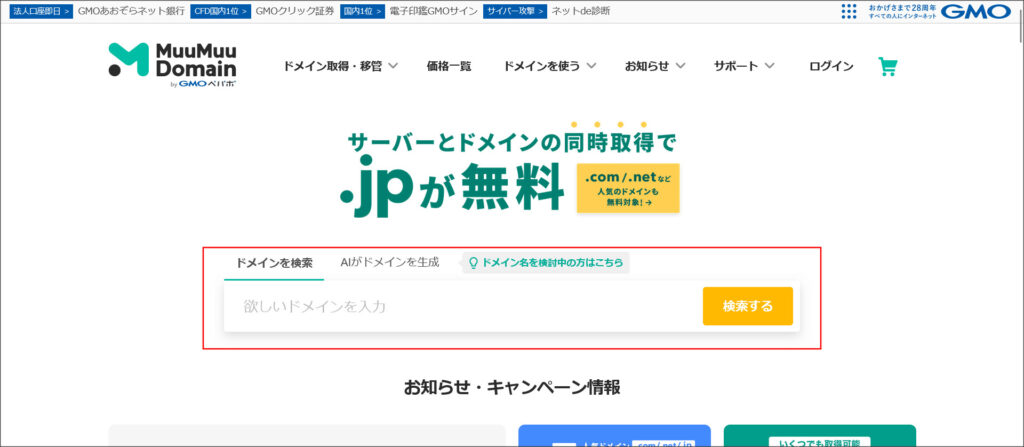
今回は、「mumu-example.jp」というドメインを取得してみます。
↓
検索結果の画面に移動するので、該当ドメインの「カートに追加」をクリックします。
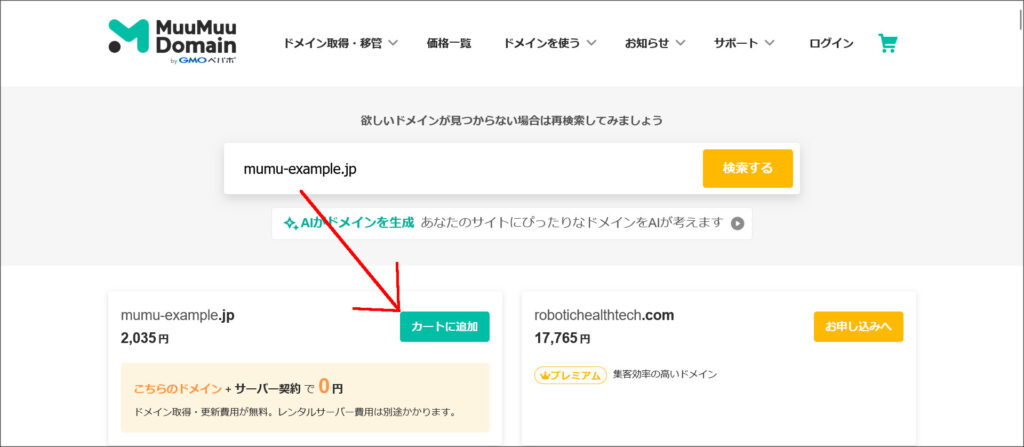
↓
カートの追加画面が立ち上がります。
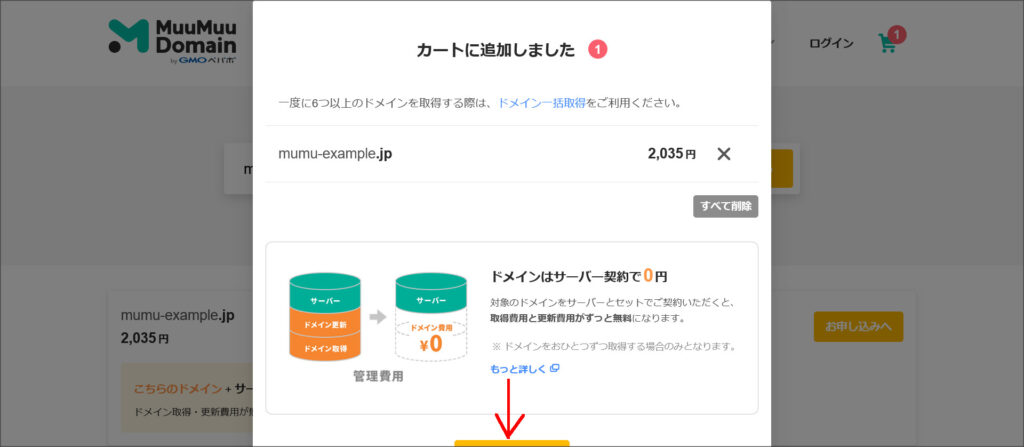
画像だと見切れていますが、「お申し込みへ」というボタンがあるのでクリックしてください。
↓
ログイン画面へ移動します。
今回は、アカウントの新規登録から行いますが、既にアカウントをお持ちの方はログインして申し込みを行ってください。
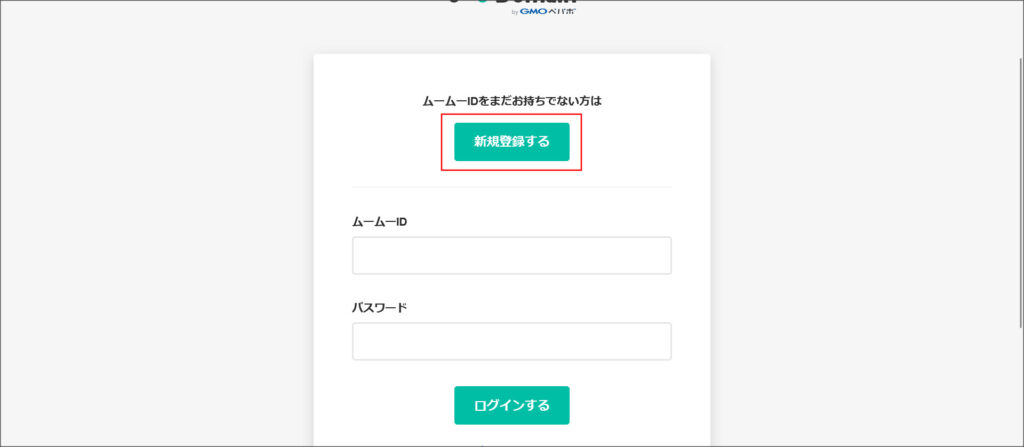
↓
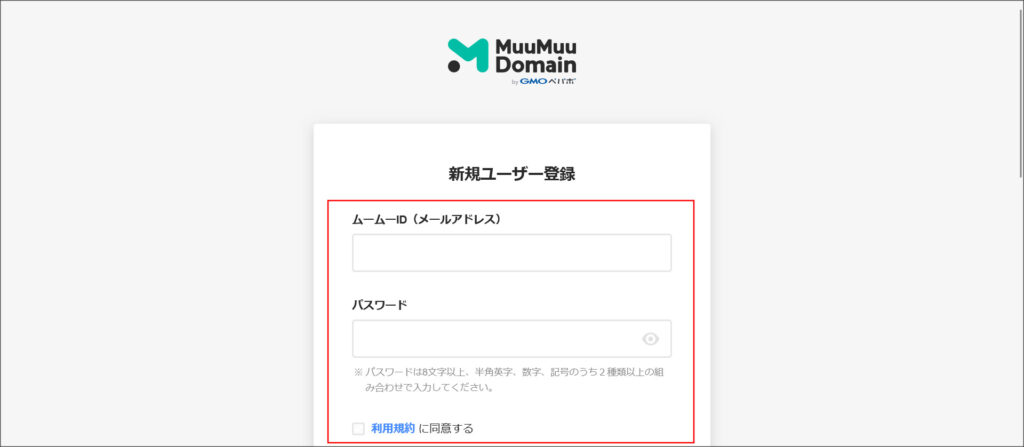
「ムームーID(メールアドレス)」「パスワード」を入力し、「利用規約に同意する」をチェックします。
画面を下へスクロールすると「本人確認へ」というボタンがあるので、クリックして本人確認画面へ移動します。
↓
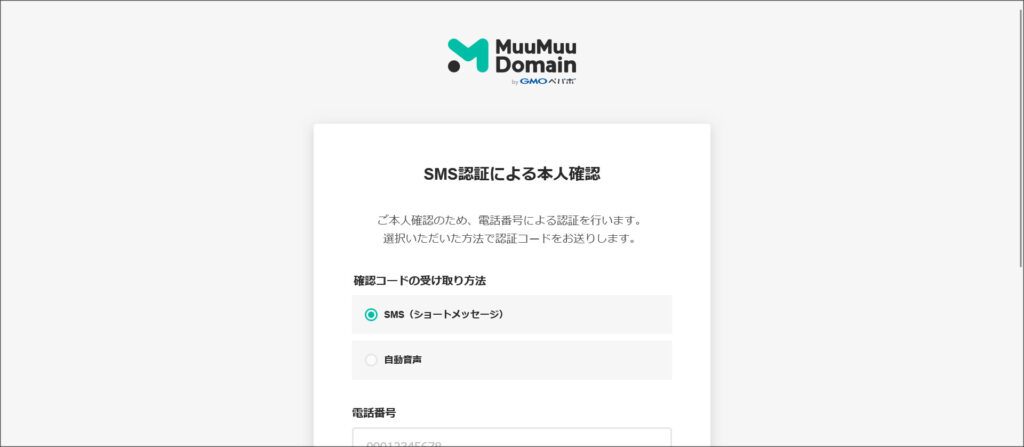
「SMS(ショートメッセージ)」または「音声認識」により本人確認を行います。
今回はSMS(ショートメッセージ)を使って本人確認を行っています。
電話番号を入力して「認証コードを送信する」をクリックします。
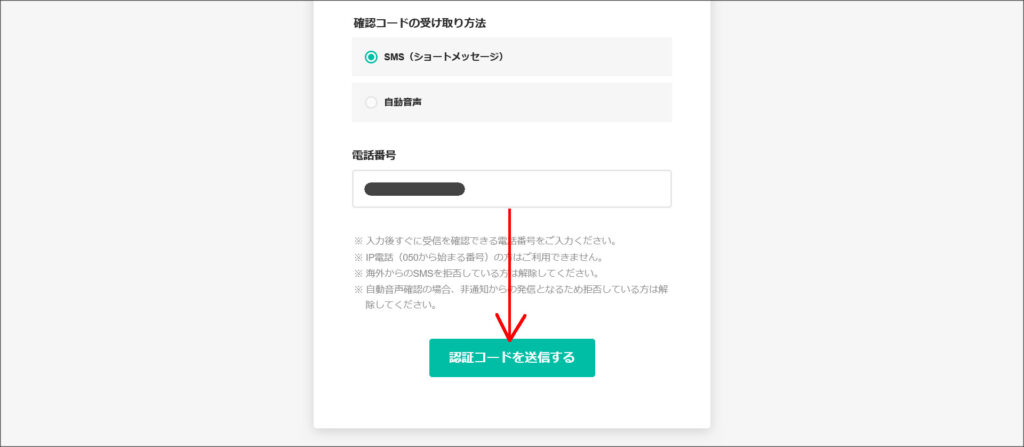
↓
入力した電話番号へ認証コードが送られてくるので、そのコードを入力し「本人確認をして登録する」をクリックします。
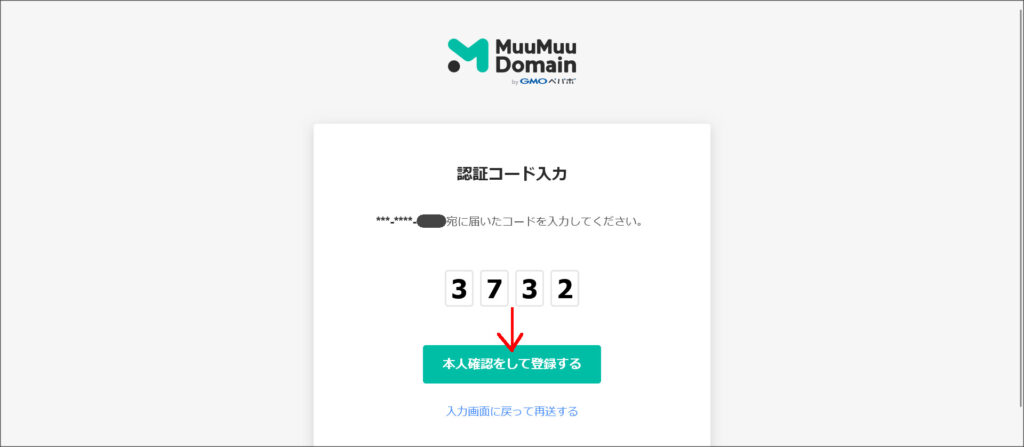
↓
取得するドメインの設定画面へ移動するので、上から順番に設定を行っていきます。
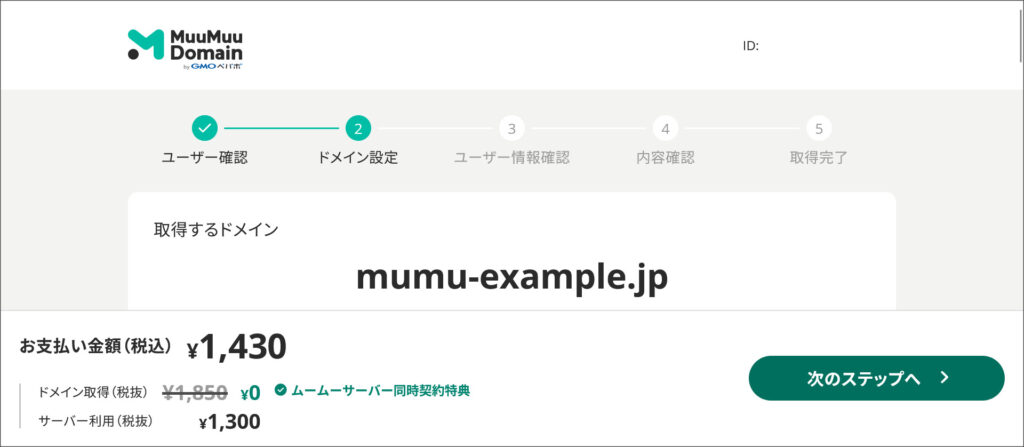
まずは「ドメインの契約年数」「登録者番号」「公開連絡窓口番号」の設定を行います。
※.jp以外のドメインの場合は、少し設定項目が異なります。
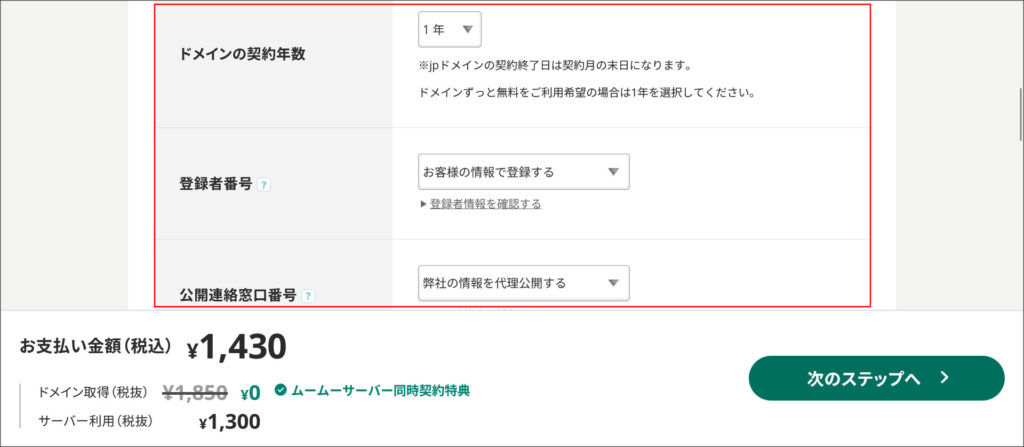
画面を下へスクロールすると「ムームーサーバー」の項目があるので「申し込む」にチェックを入れます。
※デフォルトで「申し込む」にチェックが入っています。
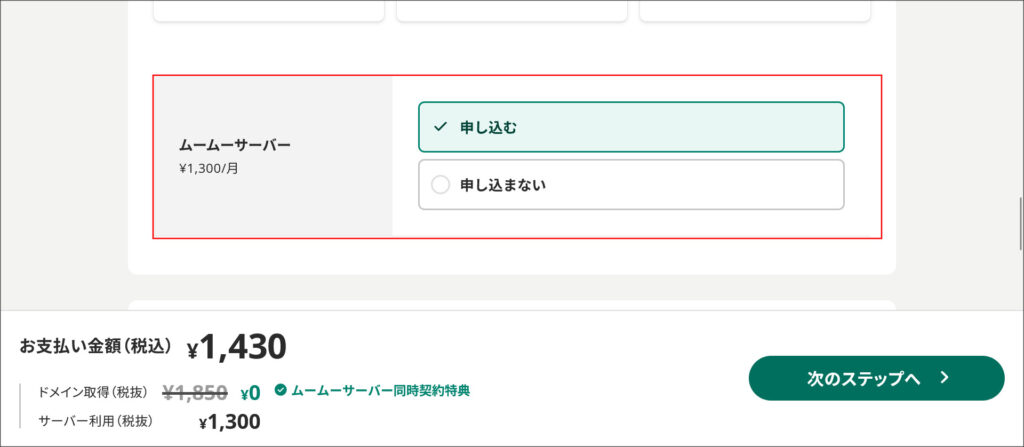
「お支払い方法」を選択します。
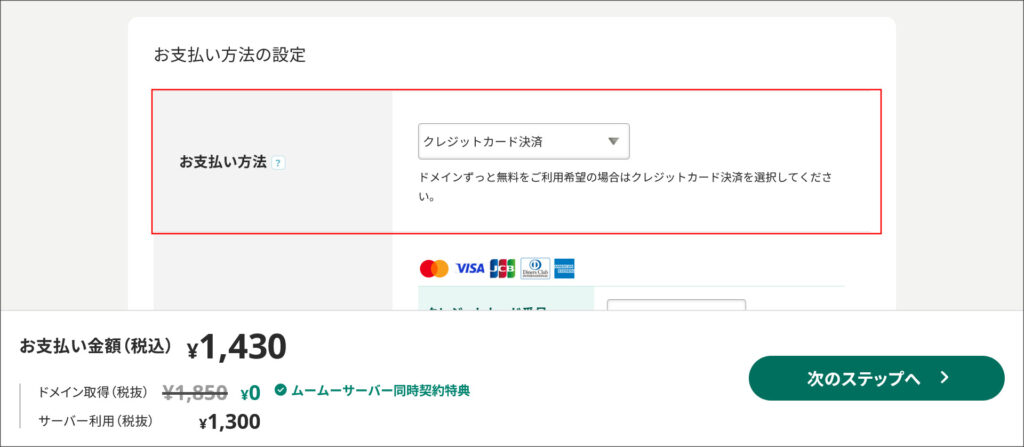
今回は、クレジットカードで支払いを行います。
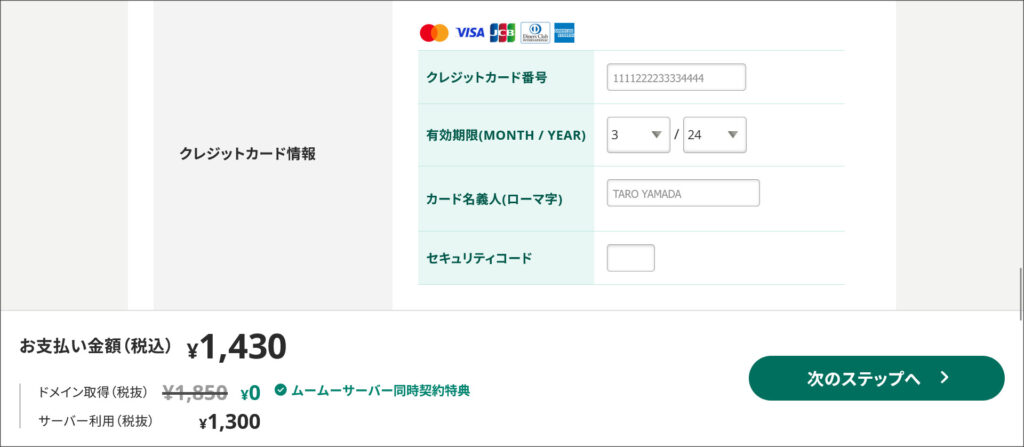
もしクーポンコードをお持ちの場合には、入力を行ってください。
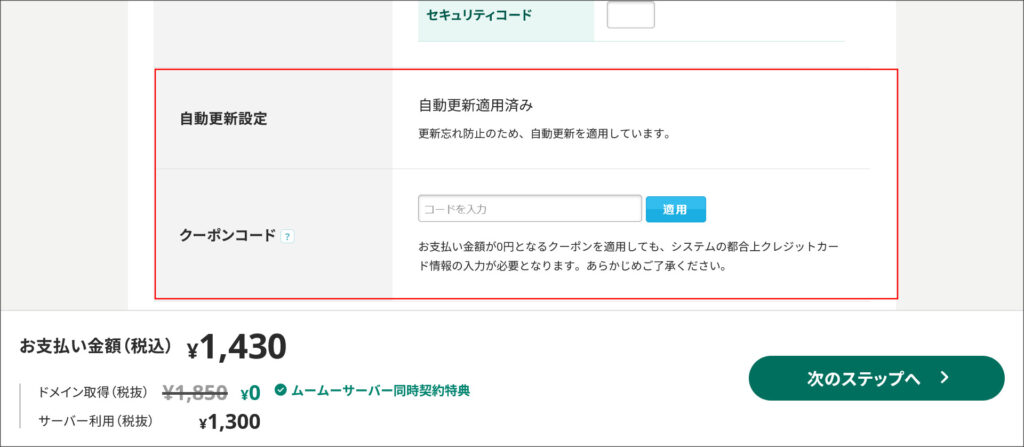
最後に「お支払金額」を確認して問題がなければ、「次のステップへ」をクリックしてください。
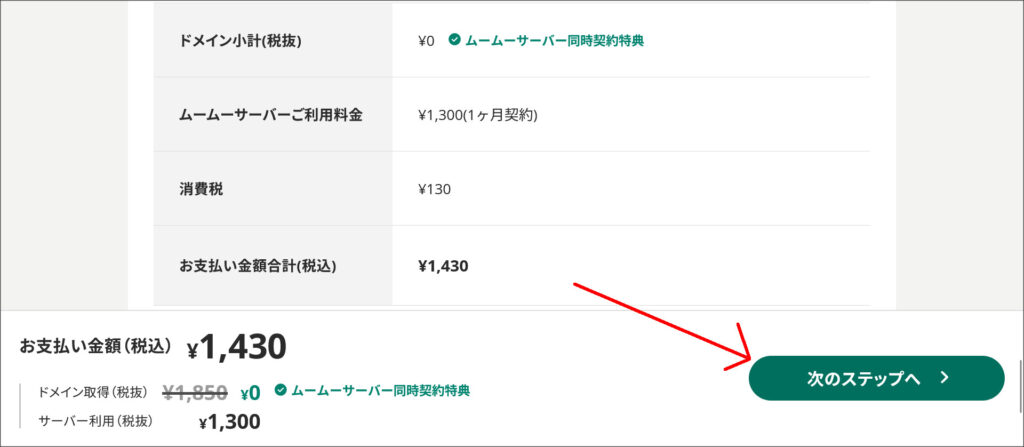
↓
ユーザー情報入力の画面へ移動するので、画面の上から順番に入力していきます。
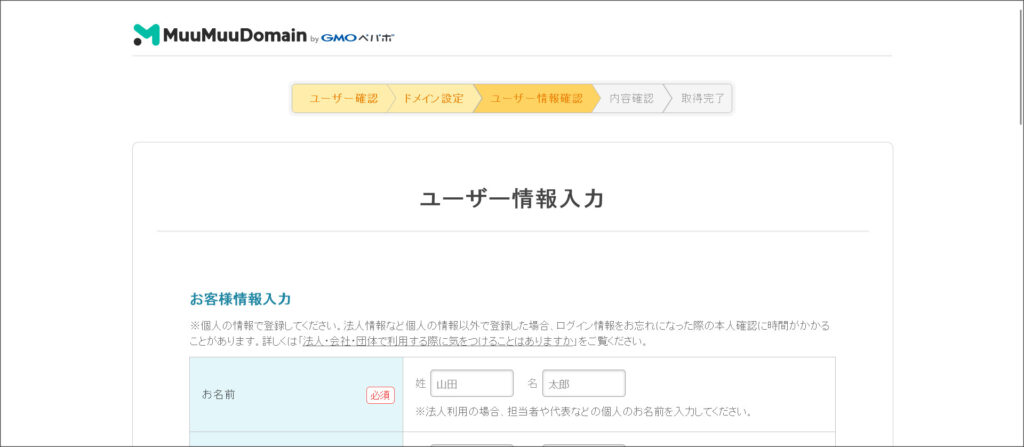
最後まで入力したら「次のステップへ」をクリックしてください。
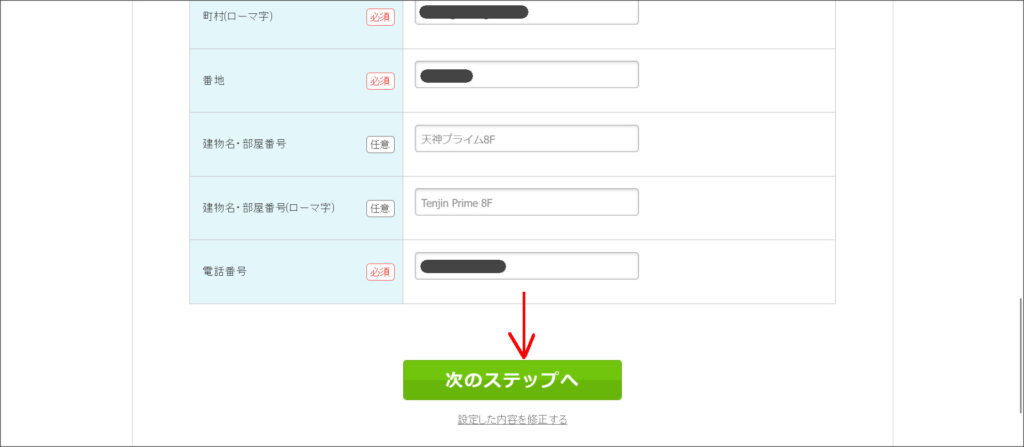
↓
最後に確認画面へ移動するので、登録内容に問題がないか順番に確認します。
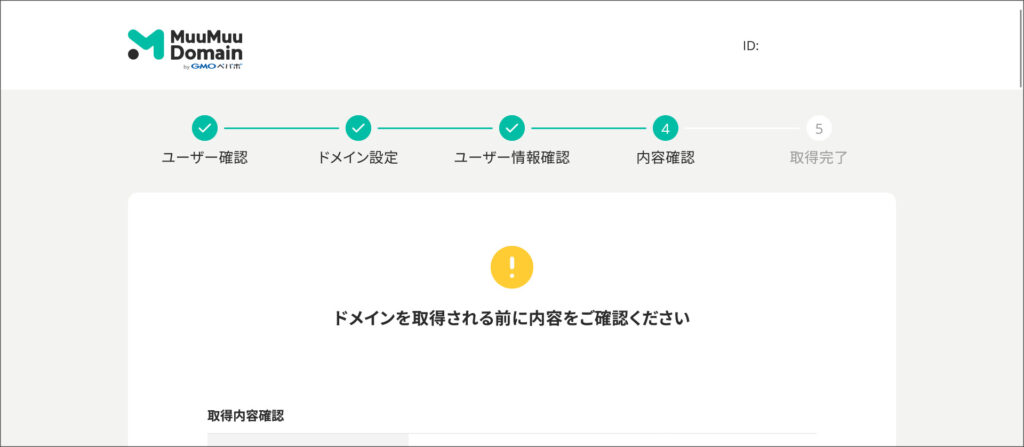
内容に誤りがなければ、最後に利用規約を確認してください。
問題がなければ、「下記の規約に同意する」にチェックを入れ「取得する」をクリックします。
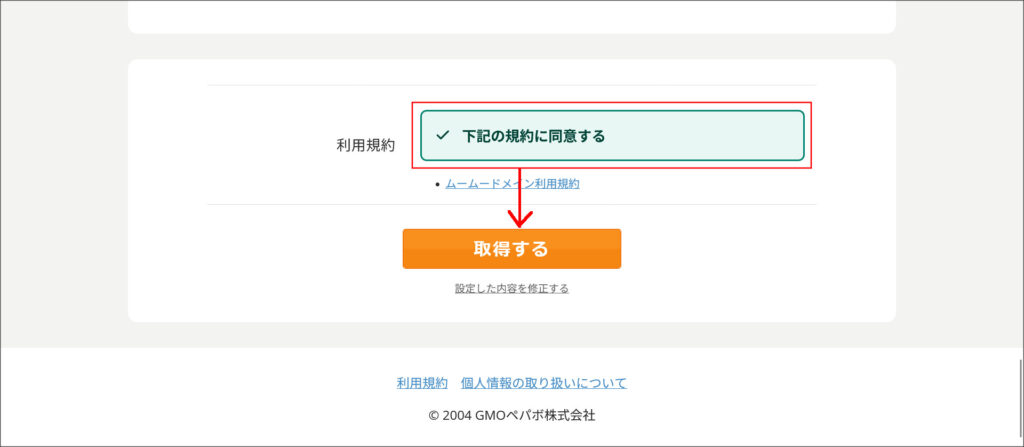
↓
これで、ドメインの新規取得とムームーサーバーの申し込みが完了しました。
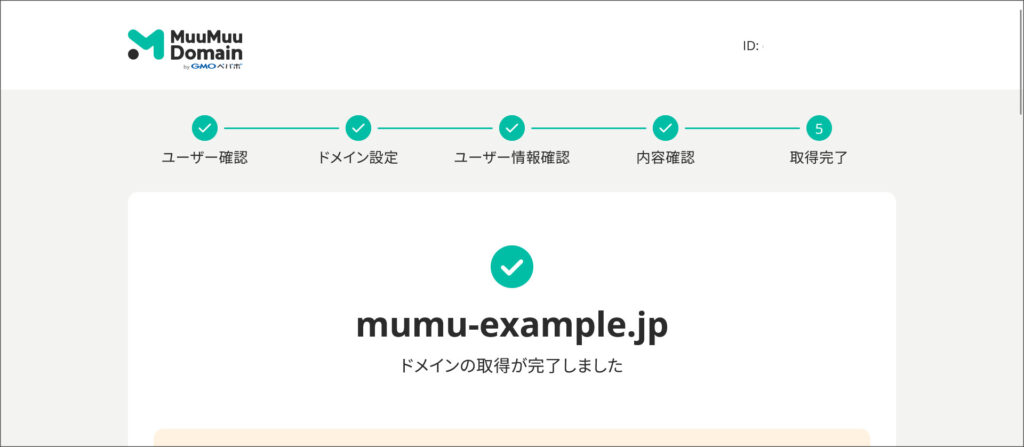
申し込みが完了したら、ムームードメインのコントロールパネルへアクセスしてみましょう。
申し込み完了画面を下へ少しスクロールすると「コントロールパネ」というボタンがあるので、そちらをクリックしてください。
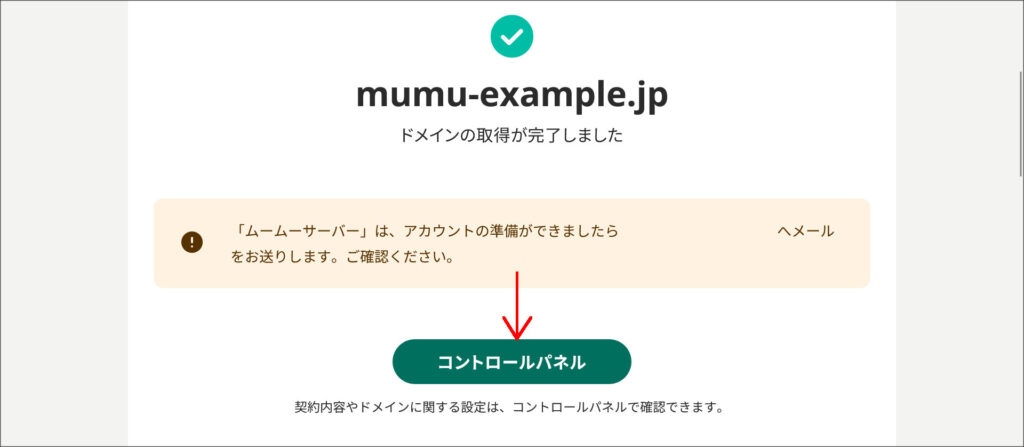
↓
このようなコントロールパネルが開きます。
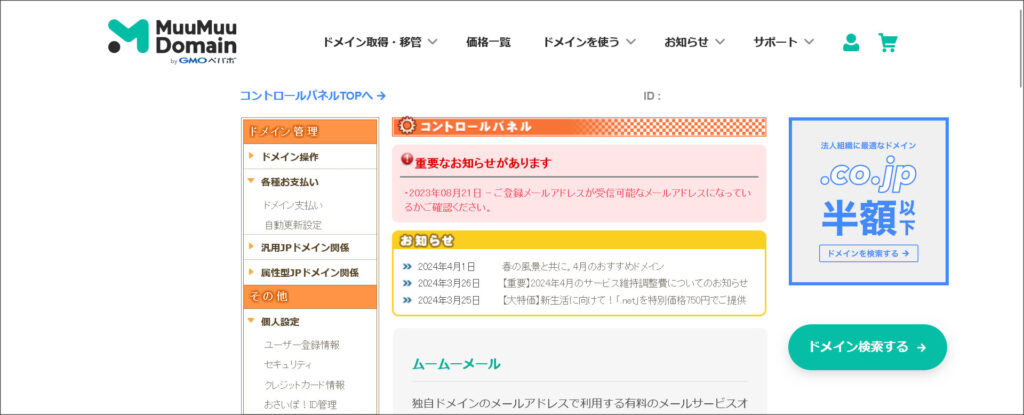
この画面上で、ムームードメインに関するサービスを管理することができます。
コントロールパネルを下へスクロールしてみください。
ドメイン一覧という項目に、今回取得したドメインも追加されているはずです。
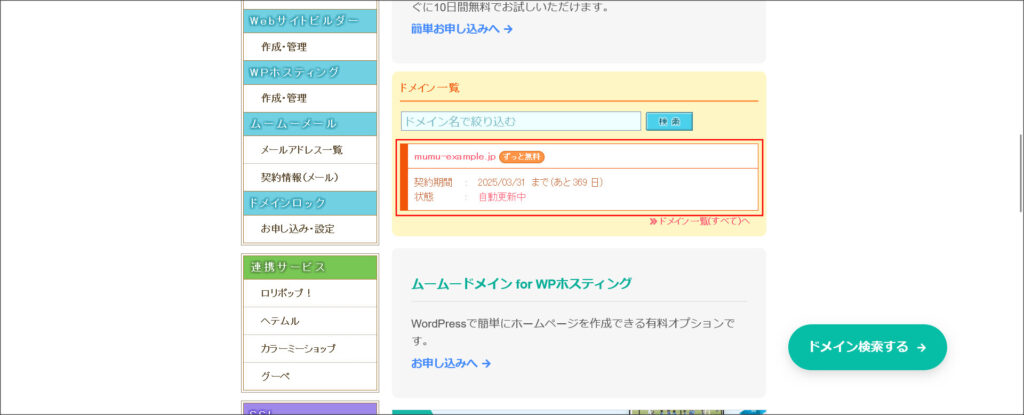
ムームーサーバーでWordPressを開始する方法
無料SSLをインストールをする方法
初期の状態だと、SSLをまだインストールされていません。
そこで、まずは無料SSLのインストールを行っておきましょう。
無料SSLは、ムームーサーバーのコントロールパネルから行います。
まずは、ムームードメインのコントロールパネルへアクセスしてください。
コントロールパネルの左カラムに「ムームーサーバー」という項目があるので、作成・管理をクリックします。
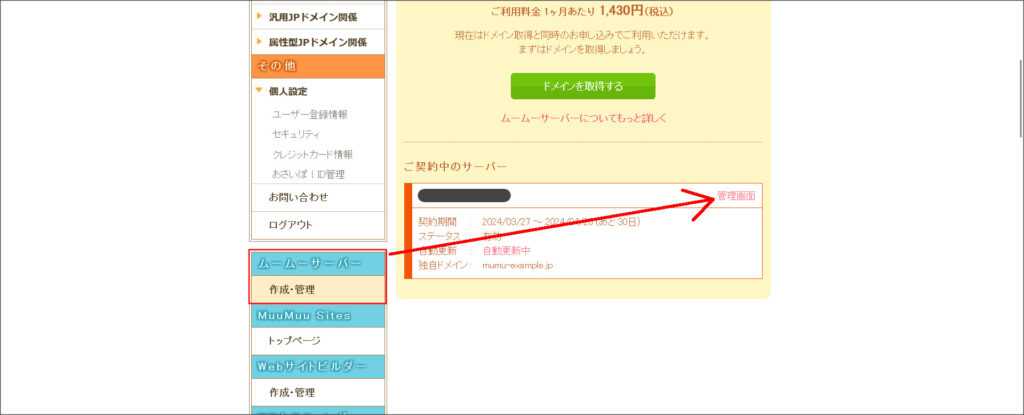
契約中のサーバーの「管理画面」をクリックしてください。
↓
ムームーサーバーのコントロールパネが開きます。
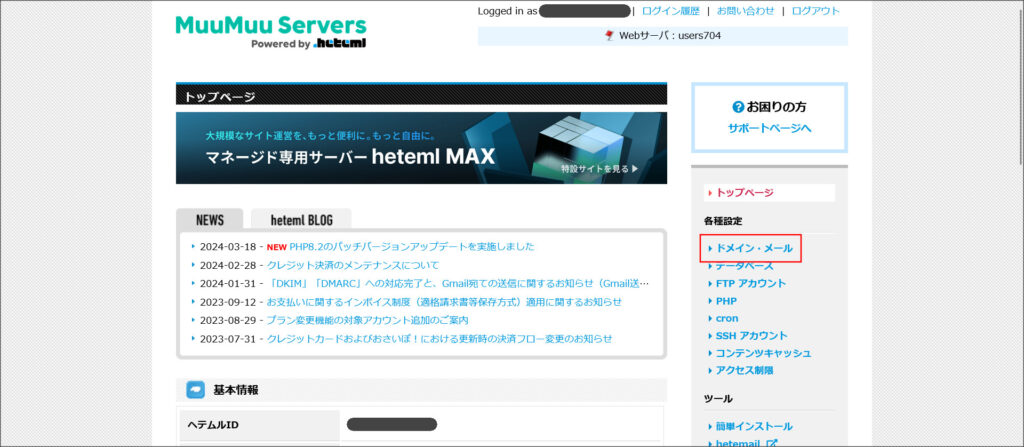
画面右カラムに「ドメイン・メール」というメニューがあるので、そちらをクリックしてください。
↓
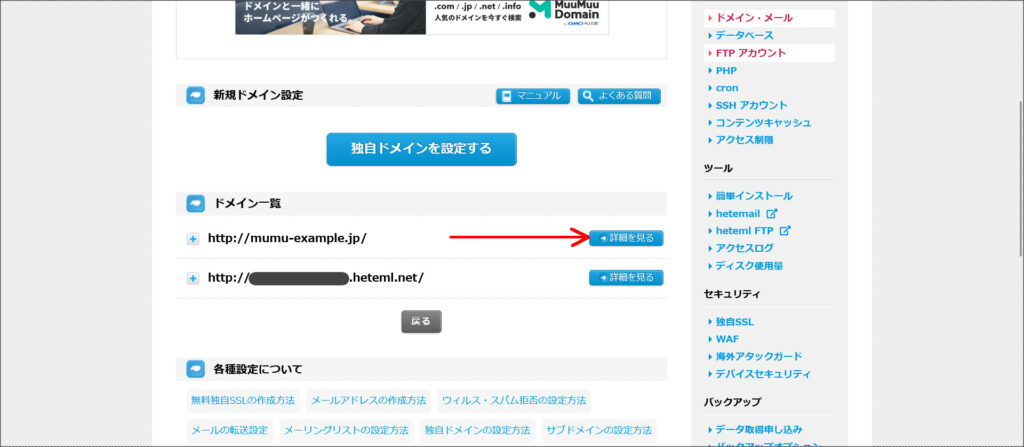
ドメイン一覧に該当ドメインが表示されているので、右側にある「詳細を見る」をクリックします。
↓
ドメイン詳細に表示されている「詳細設定」をクリックします。
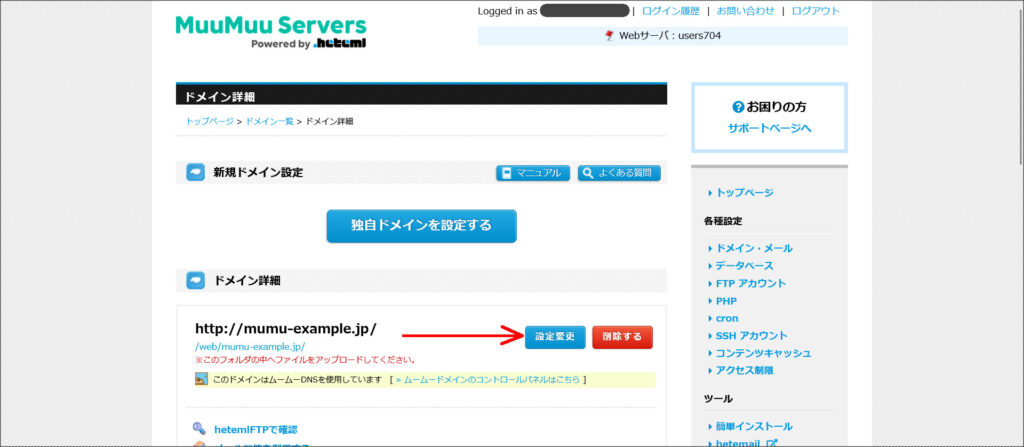
↓
独自ドメインの設定変更画面が開きます。
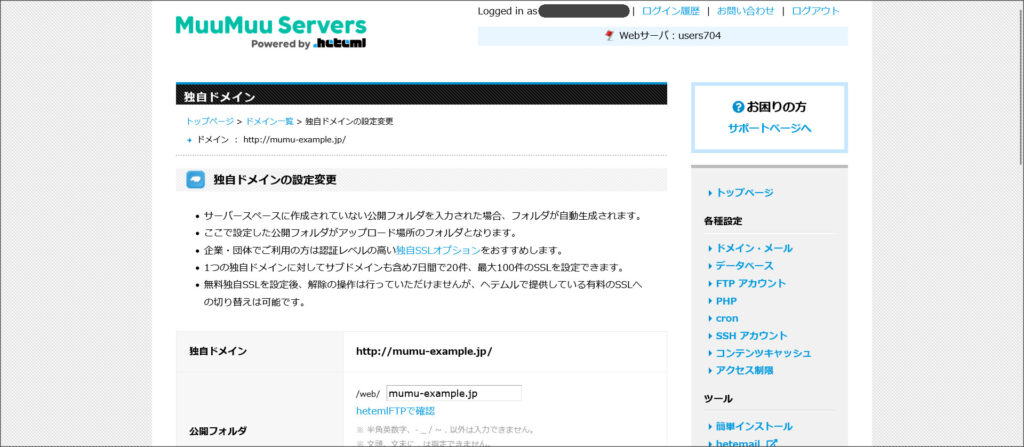
この画面を下へスクロールして「無料独自SSLを設定する」にチェックを入れ、「変更する」をクリックしてください。
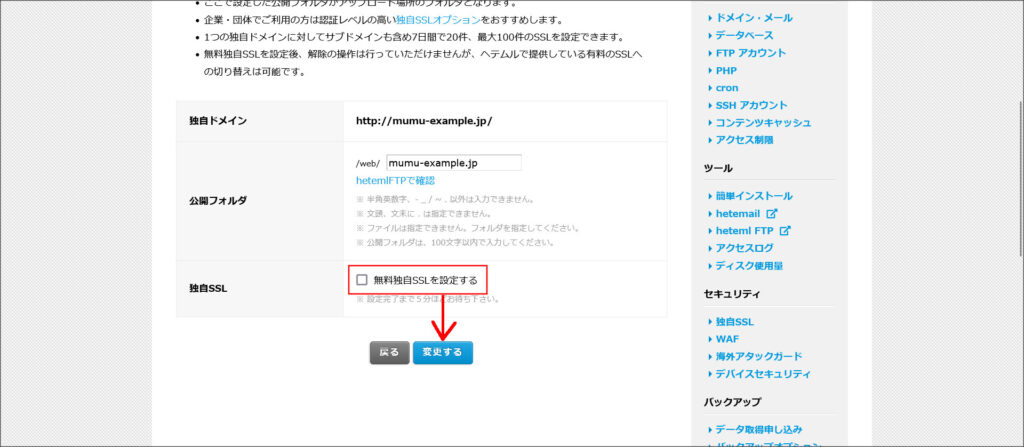
↓
これで、無料SSLの設定が完了します。
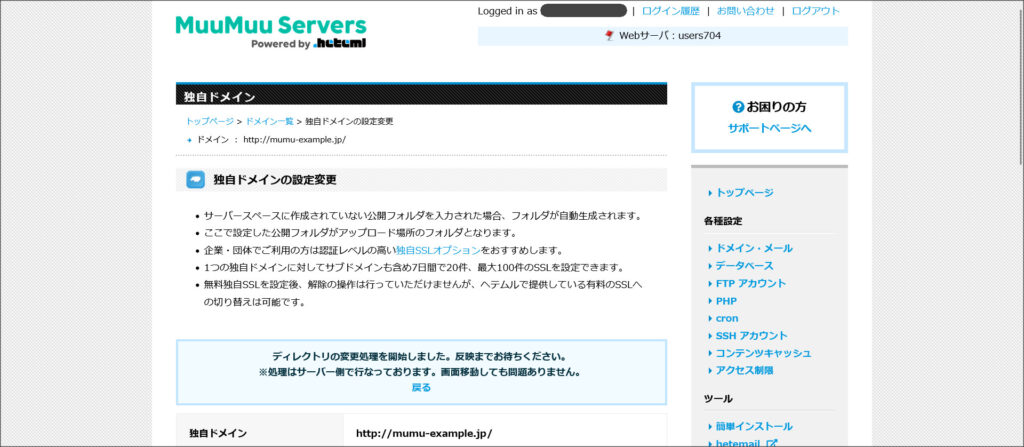
ただ、実際にSSLの設定が完了するまではしばらくかかります。
ドメインの一覧画面へ戻ってください。
↓
「SSL設定中」となっていれば、まだSSLの設定が反映されていません。
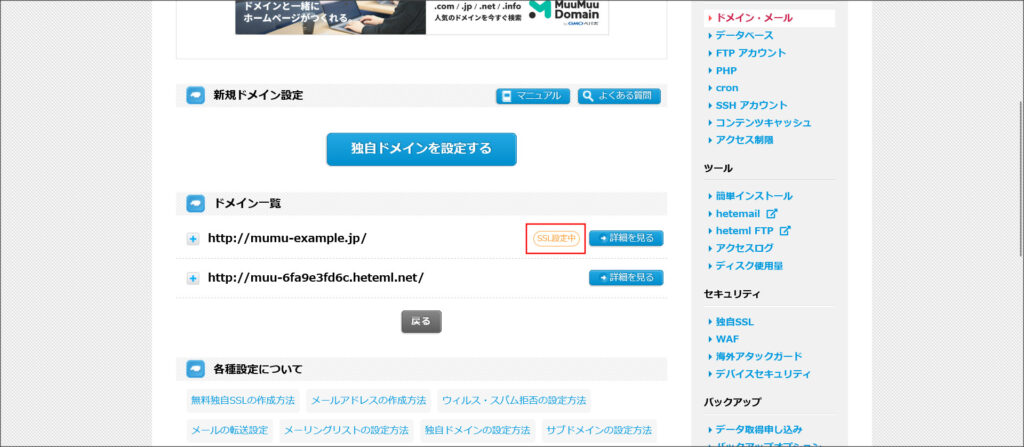
しばらく待って「無料SSL」に表示が変われば、SSLの設定が完了です。
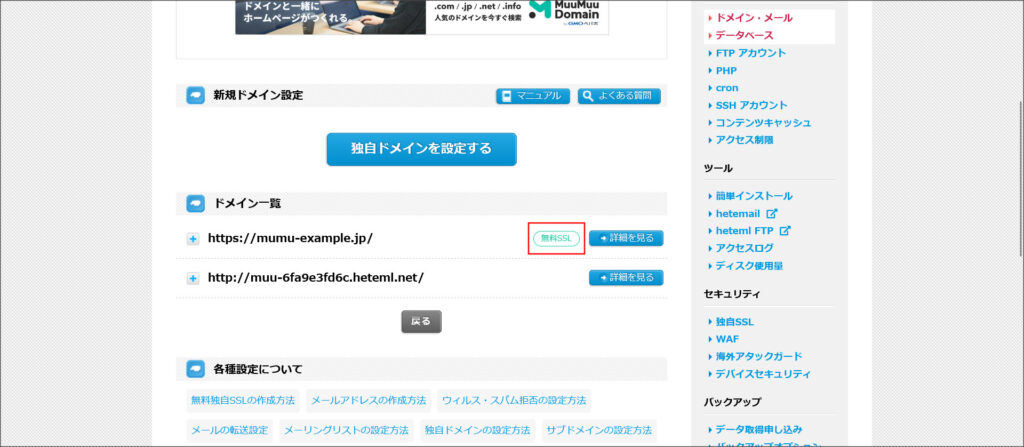
次は、WordPressのインストール方法を説明します。
↓
WordPressをインストールする方法
まずは、ムームードメインのコントロールパネルへアクセスしてください。
画面左カラムに「ムームーサーバー」という項目があるので、作成・管理をクリックします。
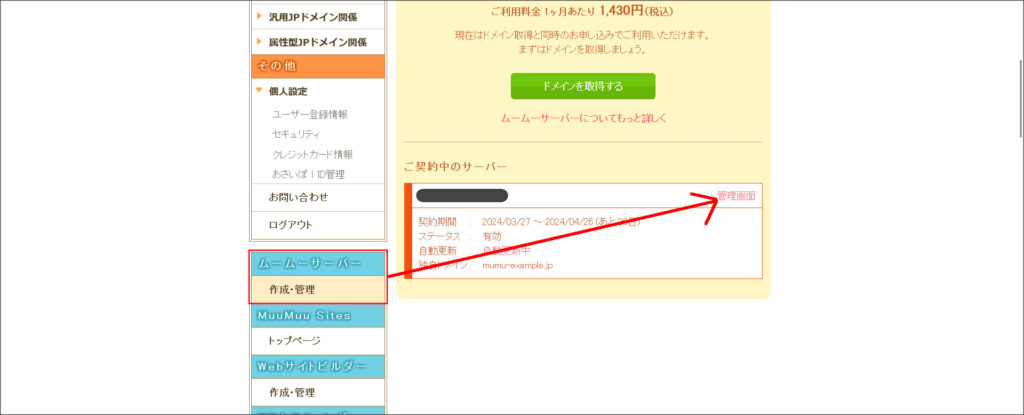
契約中のサーバーの「管理画面」をクリックしてください。
↓
ムームーサーバーのコントロールパネルが開くので、右カラムにある「簡単インストール」をクリックしてください。
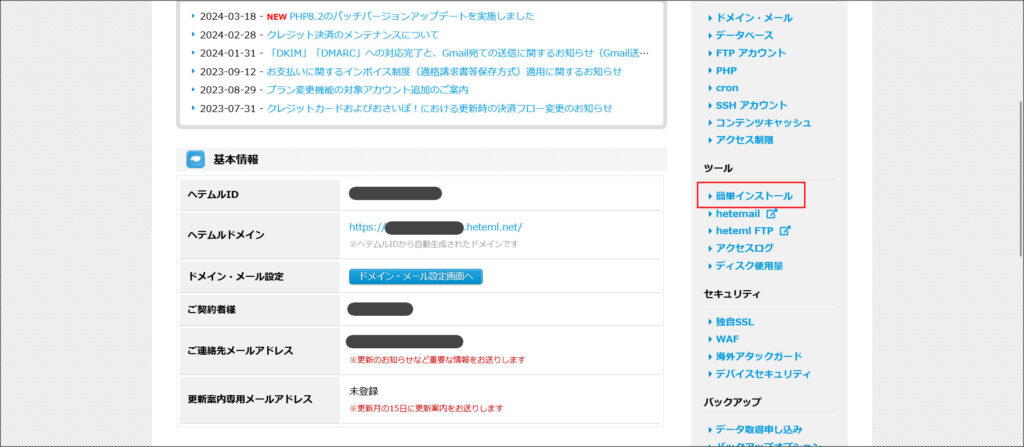
↓
簡単インストールの画面へ移動します。
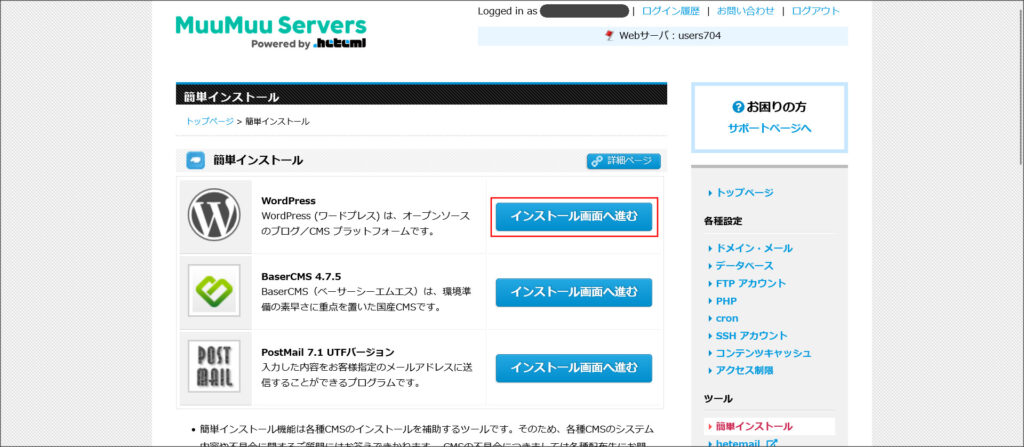
WordPressの右側にある「インストール画面へ進む」をクリックしてください。
↓
WordPressのインストール画面へ進むので、上から順番に入力していってください。
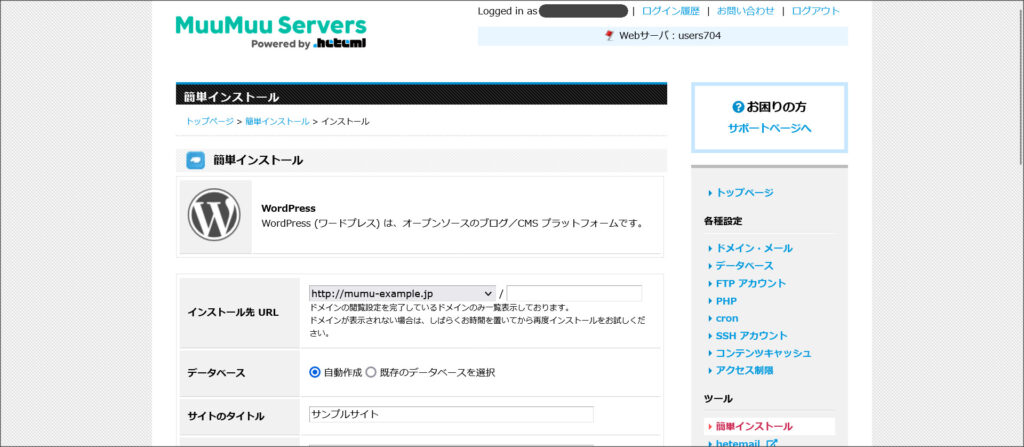
もし、https://example.com/blog/のようにサブディレクトリにインストールする場合には、右側のテキストボックスにblogなどサブディレクトリ名を入力してください。
■データベース → 自動作成のままでOK
■サイトのタイトル → WEBサイトのタイトルを設定
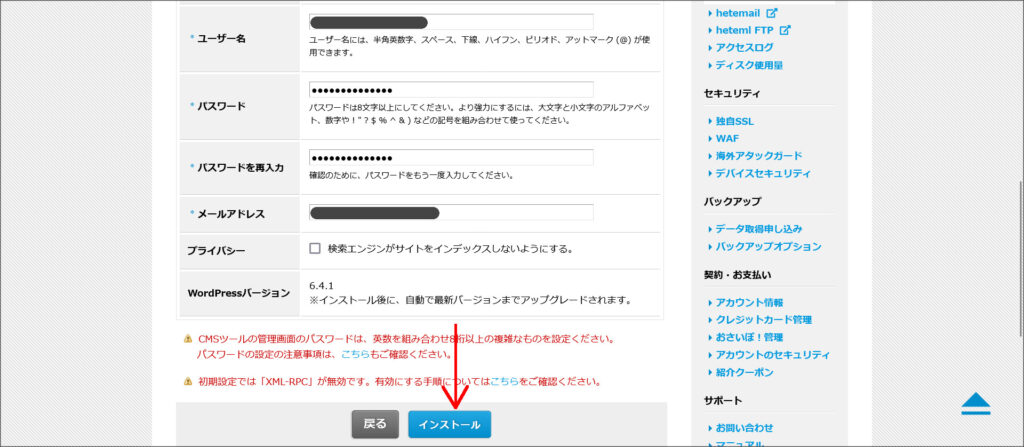
■パスワード → 管理画面へのログインに使用するパスワードを設定
■メールアドレス → メールアドレスを設定
■プライバシー → チェックは不要(検索エンジンにインデックスさせたくない場合はチェックを入れてください)
各項目を入力したら、画面下にある「インストール」をクリックしてください。
↓
これで、WordPressのインストールが完了です。
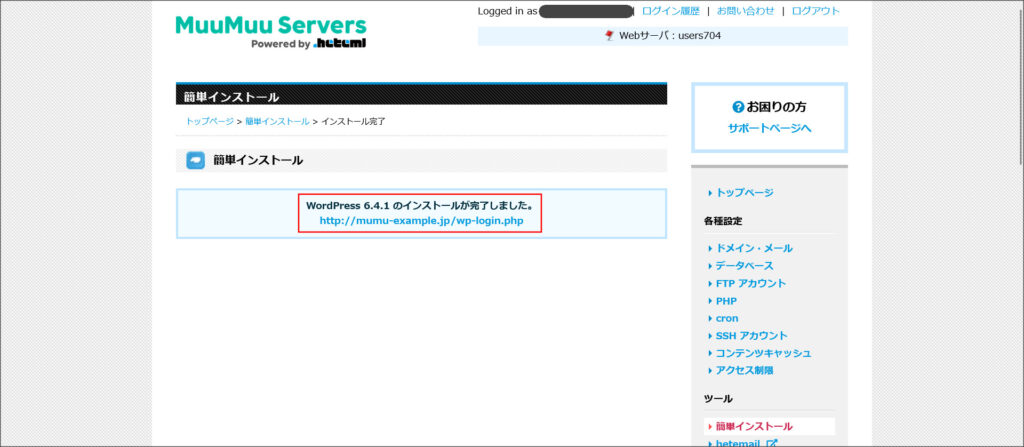
インストール完了画面にWordPressログイン画面のURLが記載されているので、クリックして開いてください。
↓
WordPress管理画面のログイン画面が開きます。
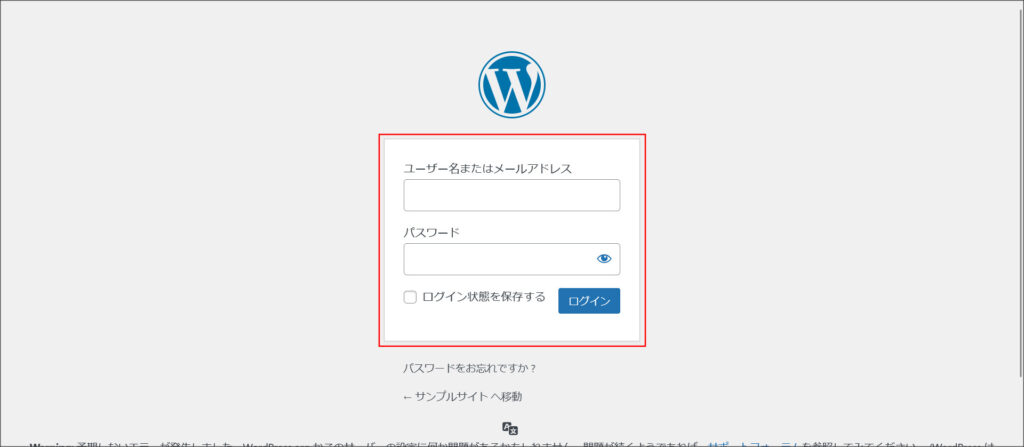
インストール時に設定したユーザー名(またはメールアドレス)とパスワードを入力してログインします。
↓
ログインに成功すると、WordPress管理画面のダッシュボードが開きます。
これでWordPressのインストールも完了です。
最後に、WordPressもSSL通信できるように設定しておきましょう。
左カラムにある「設定」というメニューを開いてください。
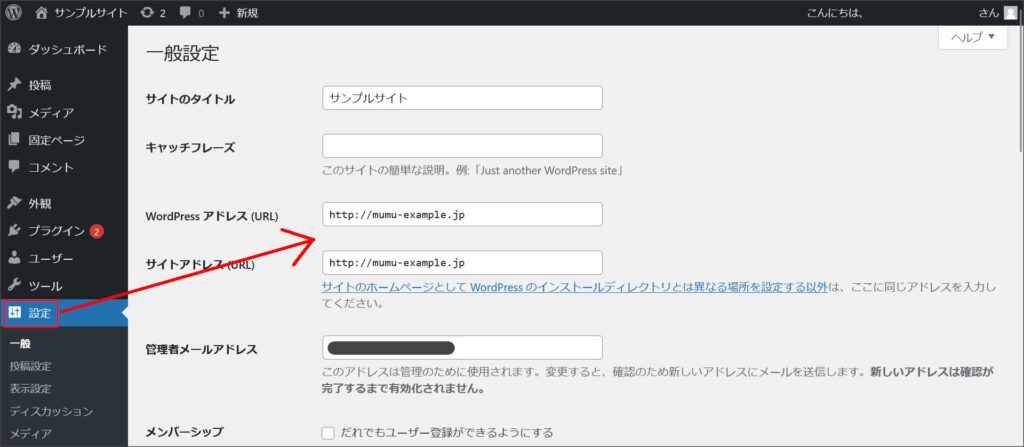
「WordPress アドレス (URL)」と「サイトアドレス (URL)」に設定されているURLが「http://~」となっている場合には、「https://~」へ変更してください。
↓
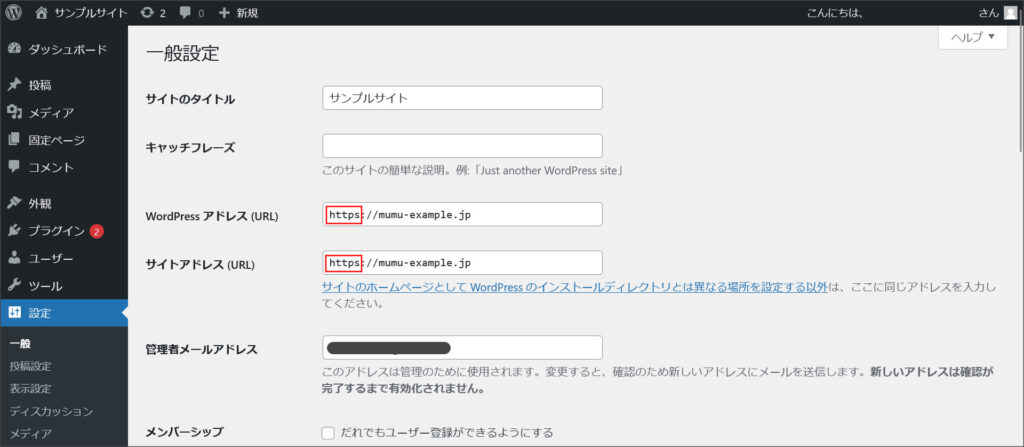
これで、WordPressのSSL設定も完了です。
ムームーサーバーのよくある質問
ロリポップ!やヘテムルと同じGMOペパボが運営しています。
いいえ。サーバー単体での契約はできません。ムームードメインでのドメインの新規取得と同時に申し込むことができます。
ムームーサーバーの料金プランは1つのみで「月額1,430円」になっています。長期契約はできず、1ヶ月ごとの更新になります。
ストレージの容量は500GBです。また、転送量は無制限です。